Reinstalla Mac OS X
Ripristina MacBook iMac Mac Mini e Pro
Oggi ti mostrerò come reimpostare il sistema operativo sul tuo Mac o come reimpostare OS X:
Il modo più semplice per ripristinare o riavviare è utilizzare la funzione di ripristino già integrata nel Mac. Alcuni di voi probabilmente hanno già utilizzato la funzione. Il funzionamento è descritto qui:
La funzione di ripristino viene avviata utilizzando il tasto comando (CMD) e il tasto R. Entrambi i tasti devono essere premuti contemporaneamente quando si accende il Mac. (Attenzione, la combinazione di tasti non funziona sui nuovi dispositivi M1).
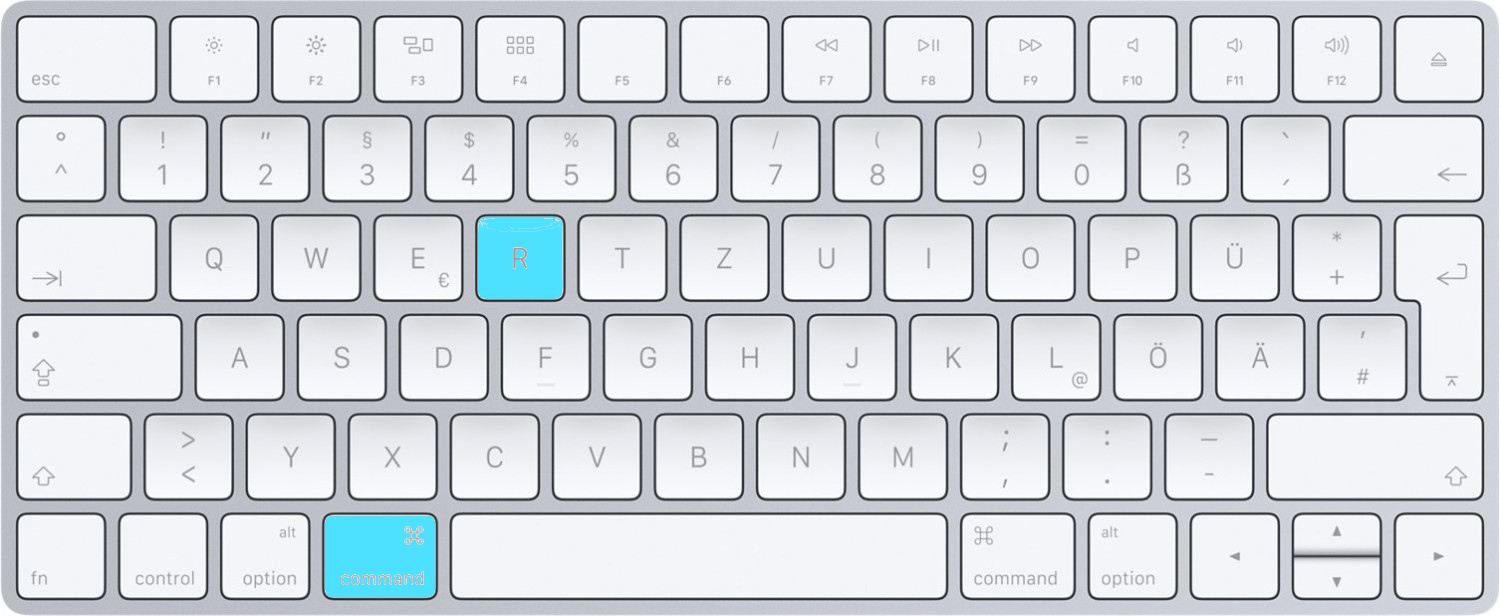
Se il tuo Mac non dispone ancora di una connessione Internet, devi stabilirne una adesso.
Una volta stabilita la connessione, viene visualizzato un simbolo di ripristino. Se è già presente una connessione Internet, verrà visualizzato direttamente il simbolo di ripristino.
Ora fai clic sul simbolo di ripristino per avviare il ripristino.
Attenzione solo per dispositivi con CPU Apple M1:
Nota per i dispositivi Apple M1: accendi il Mac o apri il dispositivo e tieni premuto il pulsante di accensione finché non viene visualizzata la finestra delle opzioni di avvio. Fare clic sull'icona a forma di ingranaggio denominata "Opzioni", quindi fare clic su "Avanti".
In modalità di ripristino:
Se desideri conservare i tuoi dati e configurare nuovamente il sistema operativo perché potresti sospettare un errore, puoi avviare subito l'installazione dopo aver scelto la lingua. Per fare ciò è sufficiente fare clic su Reinstalla macOS e confermare su Continua.
Seleziona quindi l'unità su cui deve essere posizionata l'installazione e conferma nuovamente.




